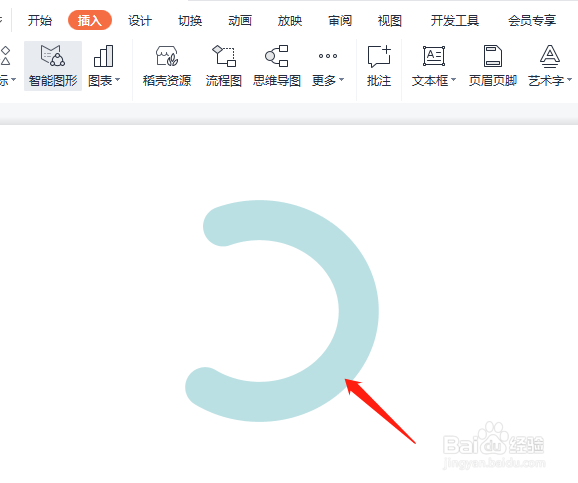1、新建一个PPT,单击插入选项卡,选择形状。

2、形状下拉菜单中选择线条,选择弧形插入。
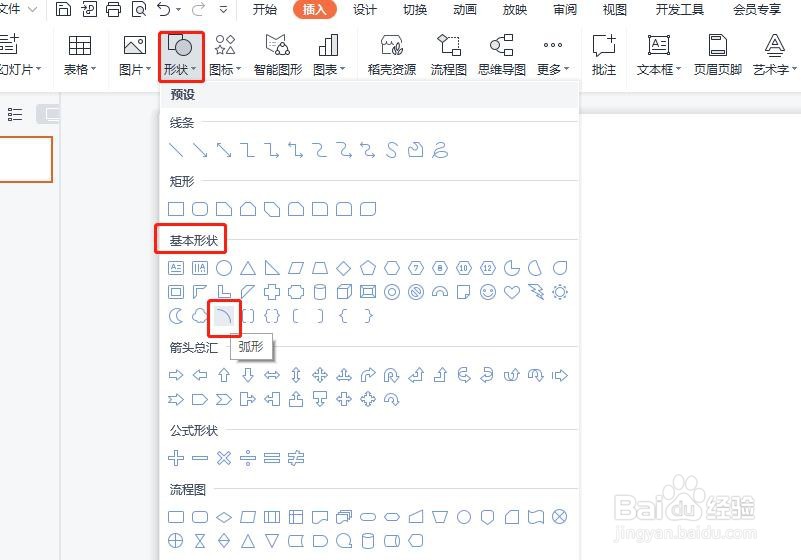
3、返回PPT,按住shift键,画一个弧形。
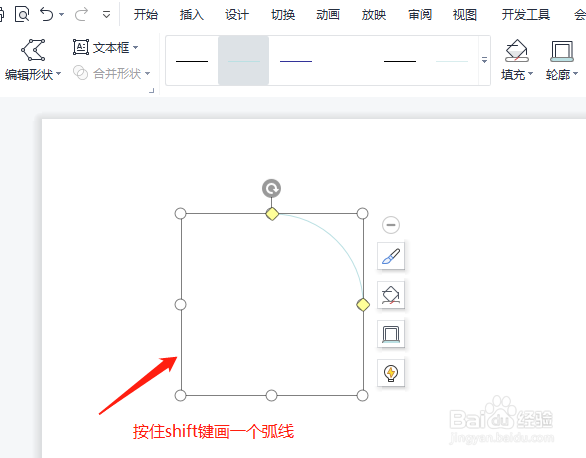
4、选中弧形,单击绘图工具选项卡,单击形状效果右下角的小三角,打开对象属性对话框。
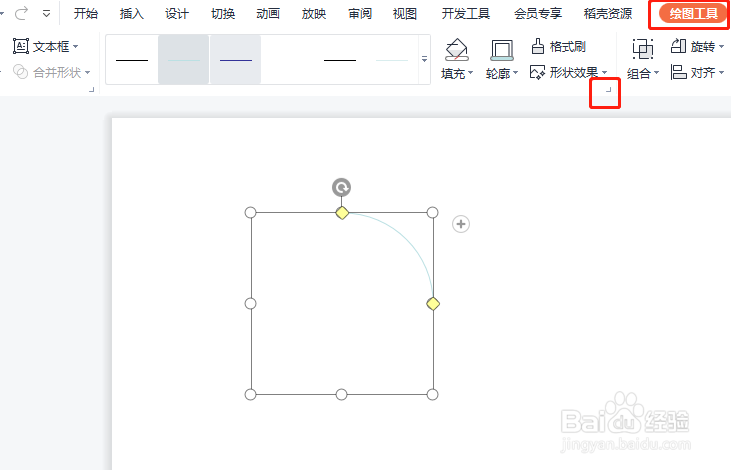
5、在对象属性窗口,我们设置线形宽度,这里设置为35磅,端点类型下拉菜单中选择圆形,关闭对话框。
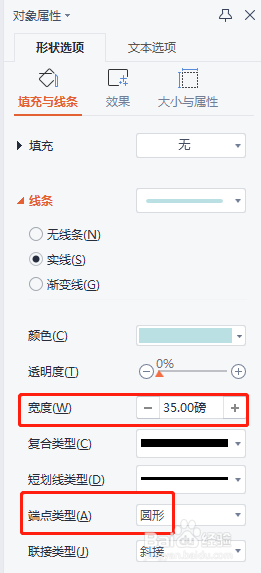
6、我们拖动弧形上面的额两个黄色图形标志,可以改变弧形的形状。
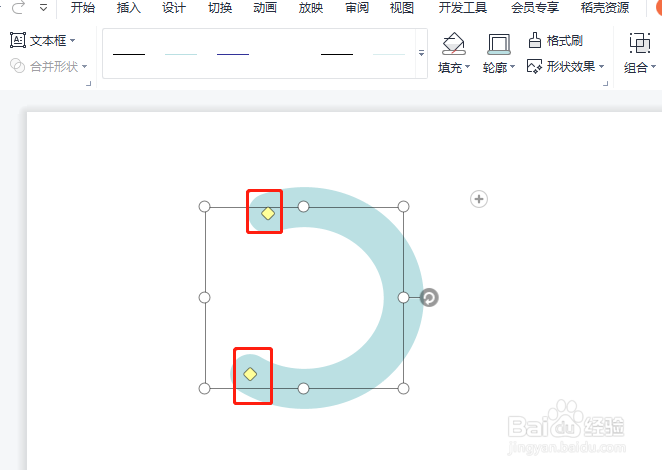
7、最后设置完成,如下图所示。
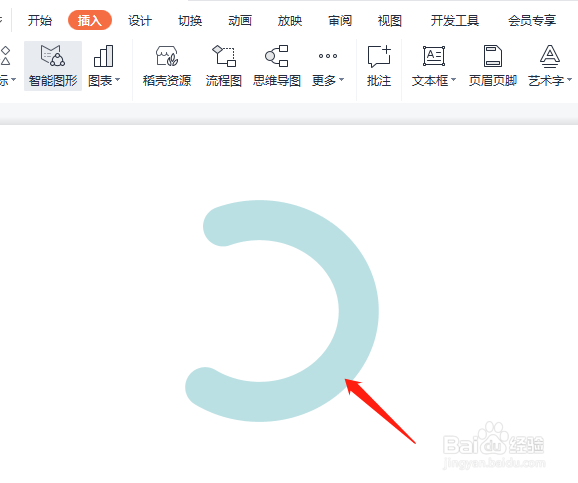
时间:2024-10-12 07:41:03
1、新建一个PPT,单击插入选项卡,选择形状。

2、形状下拉菜单中选择线条,选择弧形插入。
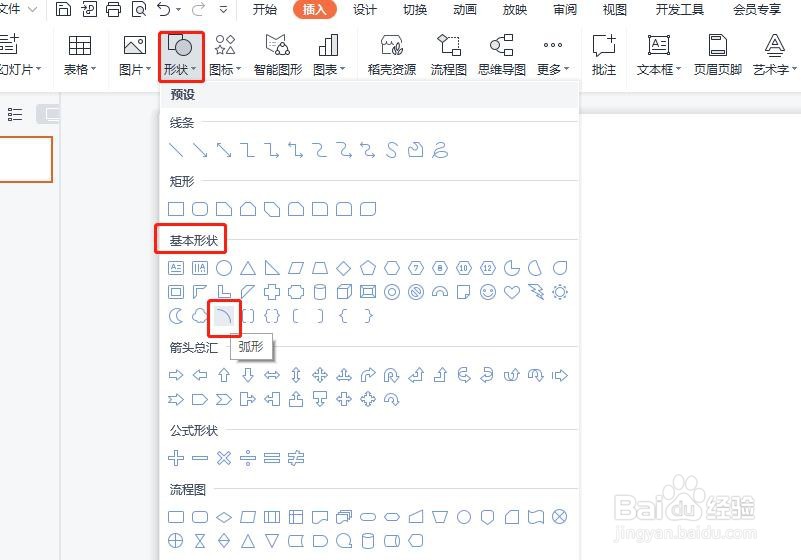
3、返回PPT,按住shift键,画一个弧形。
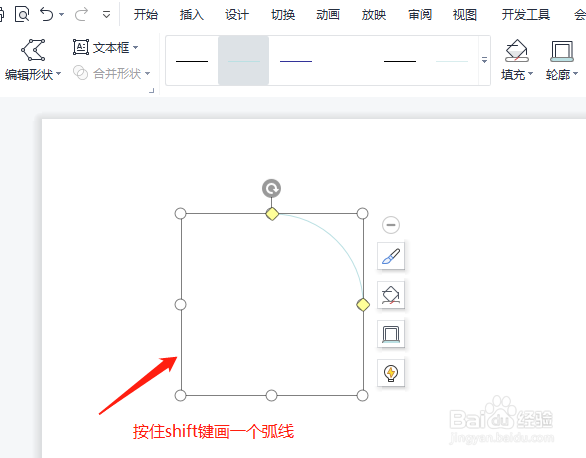
4、选中弧形,单击绘图工具选项卡,单击形状效果右下角的小三角,打开对象属性对话框。
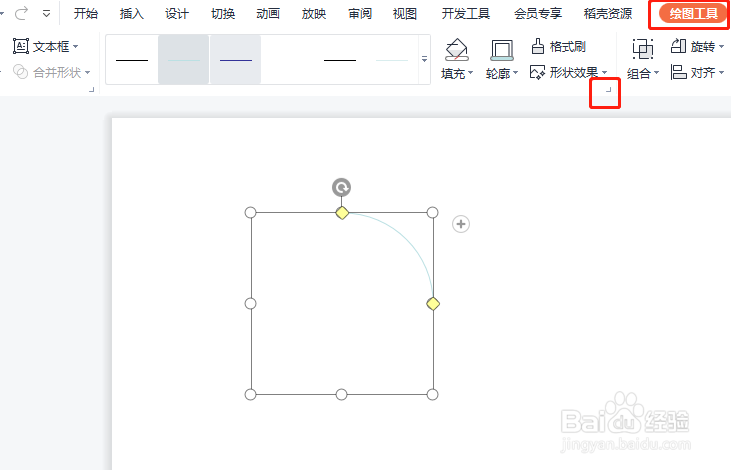
5、在对象属性窗口,我们设置线形宽度,这里设置为35磅,端点类型下拉菜单中选择圆形,关闭对话框。
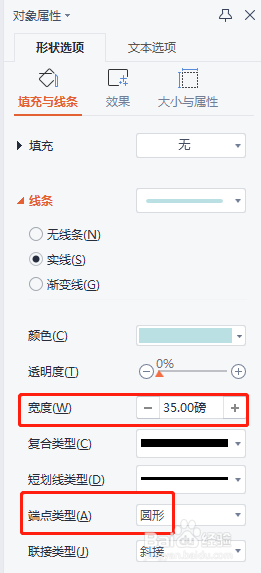
6、我们拖动弧形上面的额两个黄色图形标志,可以改变弧形的形状。
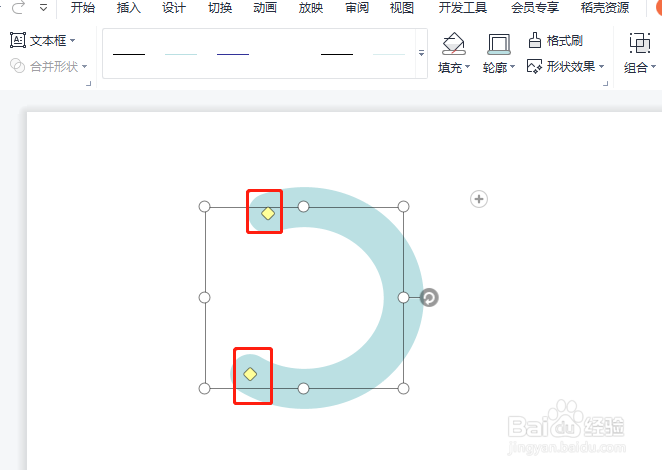
7、最后设置完成,如下图所示。